電源が切れたとき、SSD上のデータはどうなるのでしょうか?SSDのデータ保持に影響を与える要因をご存知でしょうか?MiniToolのこの記事では、SSDのデータを保護する方法と迅速に復元する方法を紹介していきます。同じような疑問をお持ちの方は、ぜひ一読してその答えを探してみてください。
電源が落ちると、SSDのデータはどうなるのか?
高速性を誇るSSDですが、データの保持はどうでしょうか?SSDのデータ保持に関しては、「電源が落ちたときにSSDのデータはどうなるのか」という疑問を持っている人が多いようです。
ここでは、「突然の停電でSSDのデータは失われるのか」「SSDは電源がなくてもどのくらいの期間データを保持できるのか」という2つの部分に分けて、その質問に対して、ひとつひとつ丁寧にお答えします。
1.突然の停電でSSDのデータは失われるのか
BSODや停電のような多くの問題は、突然の電源遮断を引き起こします。突然の停電が起こると、SSD上のデータはどうなるのでしょうか?データ損失は起こる場合もありますし、起こらない場合もあります。これはなぜでしょうか?このまま読み進めてください。
通常のシステム シャットダウンでは、SSDはホストATAドライバーからドライブの電源が落ちることを知らせるコマンド(Standby Immediate Command)を受信します。その後、ドライブはキャッシュのフラッシュとマッピングテーブルの更新を開始します。ホストは、これらの作業がすべて完了するまで、ドライブへの電力供給を停止しません。
では、予期せぬシステム・シャットダウンが発生した場合はどうでしょうか。SSDがタスクを完了するのに十分な時間があるのでしょうか。答えは否定的です。その場合、バッファ内のデータは完全に失われ、データ損失、さらにはオペレーティングシステムの破損が発生する可能性があります。幸い、SSDメーカーはこの点に着目し、ファームウェアのPLP(電源喪失保護)テクノロジを導入しました。
PLPテクノロジは、コントローラのファームウェアによる技術的なサポートが必要で、PCBA(プリント基板アセンブリ)上にコンデンサを追加します。
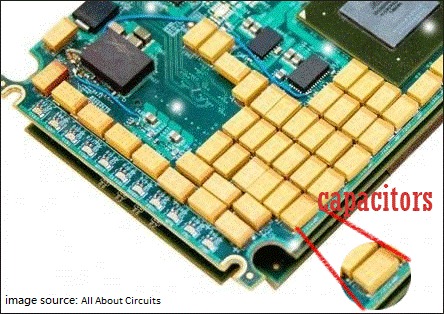
PLPテクノロジをさらに詳しく説明します。
- PLPは、SSDの構成部品の一つであるコントローラーのファームウェアによるサポートが必要です。コントローラーは、電源の低下を検出すると、直ちにデータの送信を停止するようにホストに通知します。その後、SSDの構成部品の一つであるDRAMのデータはできるだけ早くNANDに書き込まれます。
- PLPは、PCBA上にコンデンサを追加します。追加されたコンデンサはバックアップ電源であり、停電時にSSDがNANAフラッシュにデータを完全に書き込むための時間を確保するために、余分な電力を供給します。
このように、PLPがあれば、停電が発生しても、SSDのデータが失われる心配はない、もしくは低くなります。しかし、SSDに搭載されているコンデンサの寿命が限られています。万が一その動作が停止した場合、突然の停電が起きると、SSD上のデータは消えてしまいます。
2.SSDは電源がなくてもどのくらいの期間データを保持できるのか
SSDは電源がなくてもどれくらいの期間データを保持できるのでしょうか。
SSDは長期間電源を入れずに放置するとデータが失われますか?私はちょうどオペレーティングシステムを新品のサムスン製SSDにクローンしたところです。1年後くらいにそのドライブを使う必要があるとすると、そのドライブはまだ起動する能力があるのでしょうか?www.reddit.com
JEDEC半導体技術協会によると、SSDは電源を切った後、30℃で1年間データを保持できることが望ましいとされています。JEDEC半導体技術協会からのスクリーンショットを以下に表示します。
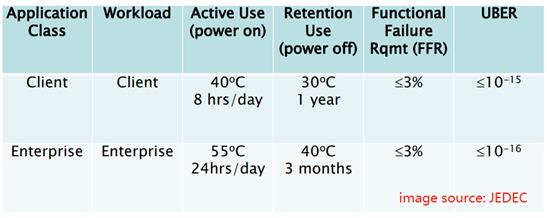
上記の表に示すように、SSDが無電源でデータを保持できる時間は、SSDが置かれている環境の温度に大きく依存します。
電源が落ちたとき、ソリッドステートドライブのデータはどうなるのでしょうか?この記事でその答えが見つかりました。Twitterでシェア
これで、「電源が切れるとソリッドステートドライブ上のデータはどうなるのか」という問いに対する答えがお分かりいただけると思います。実は、SSDのデータ消失の原因は、停電と温度だけではありません。他にどのような要因があるのでしょうか。これについては、後述します。
SSDのデータ損失につながる他の要因
電源遮断と温度以外に、どのような要因がSSDのデータ損失を引き起こしたり、SSDのデータ保持に影響を与えたりするのでしょうか?以下にはいくつかの原因をリストアップします。
SSDのコンポーネントの物理的な障害:
SSDはHDDと異なり、可動部品がない物理的な構造をしていますが、それでもSSDはその部品に物理的な不具合が発生することがあります。物理的な故障の多くは、製造者のミスに起因するものです。例えば、SSDのハンダ付け部分が粗悪な製造であれば、壊れやすくなります。
そのため、SSDを購入する際は、ウエスタンデジタルやシーゲイトなど、信頼できるブランドを選ぶことが重要です。
SSDの論理的な故障
もちろん、物理的な故障のほかに、論理的な問題もSSDのデータ消失につながる可能性があります。論理的な問題については、ウイルスやマルウェアの感染によるデータの破損、不良セクタなどがあります。
様々な事故
誤ってSSDを水に落としたり、激しくぶつけたりすると、ドライブにダメージを与え、データ損失とデータ保持に悪影響を与える可能性があります。
おすすめ記事:データ損失の一般的な原因
役立つ提案:SSD上のデータのバックアップおよび復元
ここまで読んで、SSDのデータ損失の理由が明確になったかと思います。それでは、SSDのデータ保護について説明します。
SSD上のデータのバックアップ
SSDのデータ損失には前述のような要因があり、SSDのデータを守るには、それらを頭に入れておくことが重要です。しかし、いくらSSDの使用に気をつけていても、些細なリスクのあるものを見落としてしまう可能性があります。ですから、SSDのバックアップを取ることでデータを保護することをお勧めします。
SSDドライブをバックアップするには?ここでは、MiniTool Partition Wizardの使用を強くお勧めします。これは、HDD、SSD、フラッシュドライブ、SDカードなどのストレージデバイスを管理するための専門的なツールキットです。これを使って、SSDの健康状態や速度をチェックしたり、OSをSSDに移行したり、SSDをバックアップしたりすることができます。
MiniTool Partition Wizard Demoクリックしてダウンロード100%クリーン&セーフ
以下では、MiniTool Partition Wizardを使用してSSDをバックアップする手順を紹介します。
- SSD上のすべてのデータを保存できる大容量のドライブを用意し、パソコンに接続します。
- MiniTool Partition Wizardを起動し、メインインターフェイスにアクセスします。
- 左側のパネルから「ディスクのコピー」機能を選択し、「次へ」ボタンをクリックして続行します。
- コピーするSSDを選択し、「次へ」ボタンをクリックします。
- 用意したドライブを行先ドライブとして選択し、「次へ」ボタンをクリックします。その後、「はい」ボタンをクリックして続行します。
- コピー方法を選択し、「次へ」ボタンをクリックします。
- 表示された注意事項を読んだ上で、「完了」ボタンをクリックします。
- ユーザーインタフェースに表示されたコピー結果をプレビューし、「適用」ボタンをクリックします。
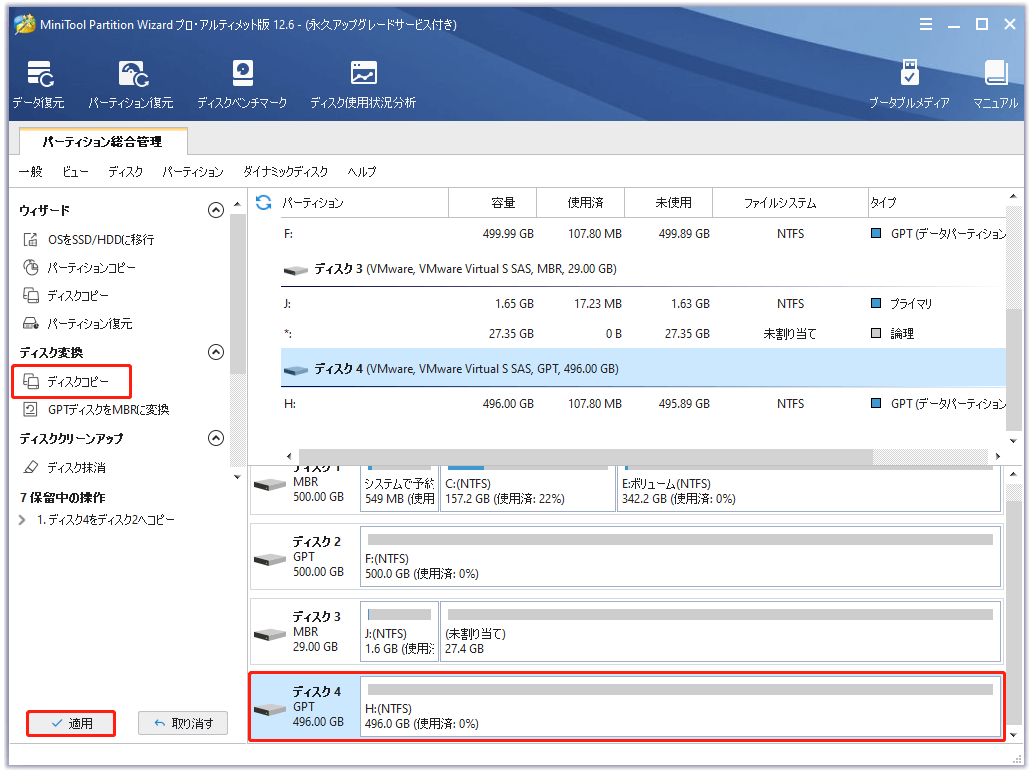
動画ガイドはこちらです。
SSD上のデータの復元
SSDでデータ損失が発生し、データのバックアップがない場合はどうすればよいですか?この場合、データ復元ツールを使用してドライブからデータを復元してみることができます。MiniTool Partition Wizardの「データ復元」機能は、失われたデータを探すためにドライブの深いスキャンを実行し、データを復元することができます。
MiniTool Partition Wizard Demoクリックしてダウンロード100%クリーン&セーフ
MiniTool Partition Wizardを使ってSSDからデータを復元するには?ここでは簡単なチュートリアルを紹介します。
- MiniTool Partition Wizardを起動し、メインインターフェイスにアクセスします。
- インターフェイスの左上隅にある「データ復元」機能をクリックします。
- データを復元するディスクにカーソルを合わせて、表示された「スキャン」ボタンをクリックします。
- ディスクのスキャン処理が完了するのを待ちます。プロセス中、見つかったファイルをプレビューすることができます。
- 必要なファイルを見つけたら、それらの横にあるチェックボックスにチェックえお入れて、「保存」ボタンをクリックすることができます。
- これらのファイルを保存する場所を選択します。データが上書きされないように、別のドライブに保存することが強く推奨されます。
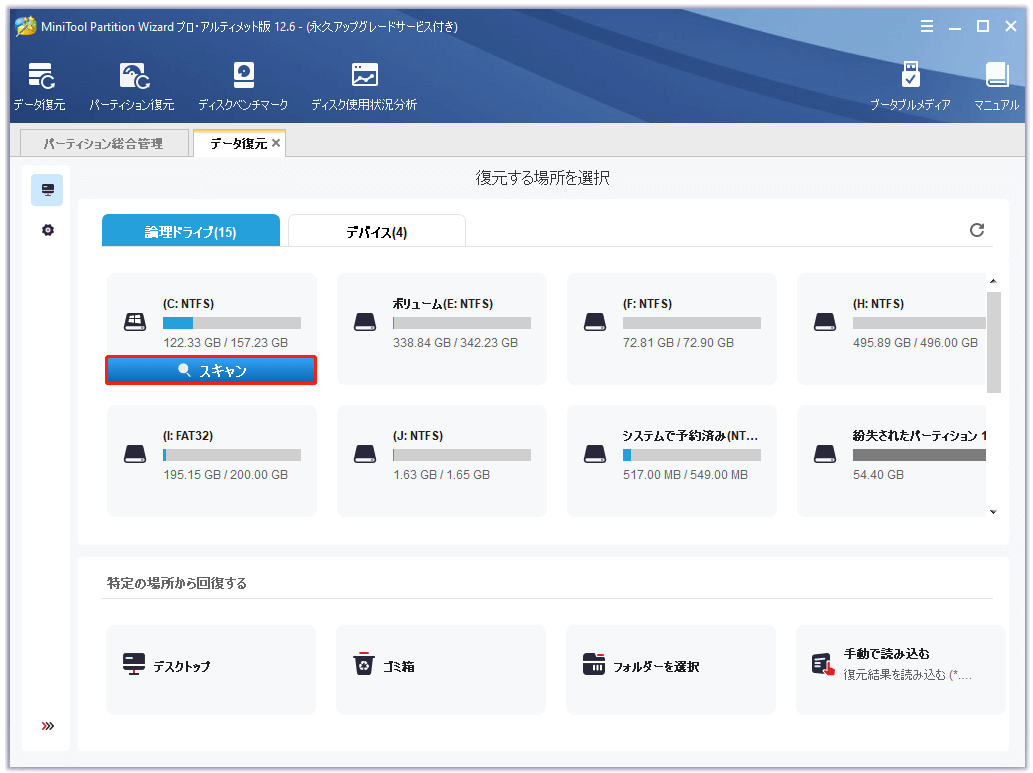
MiniTool Partition Wizardという素晴らしいツールはSSDのデータをバックアップしたり復元したりするのに役立ちました。Twitterでシェア
結語
電源が落ちたとき、ソリッド・ステート・ドライブ上のデータはどうなるのでしょうか。ここまで読んだら、答えを知っているはずです。まだ他に何かご質問がある場合は、コメント欄にてお知らせください。
SSDは、パソコンなどのデバイス用の優れた記憶装置です。そのデータを安全に保つには、バックアップを取ることが重要です。
また、MiniToolのソフトウェアをお使いの際にご不明な点がございましたら、[email protected]までご連絡ください。なるべく早く返信いたします。